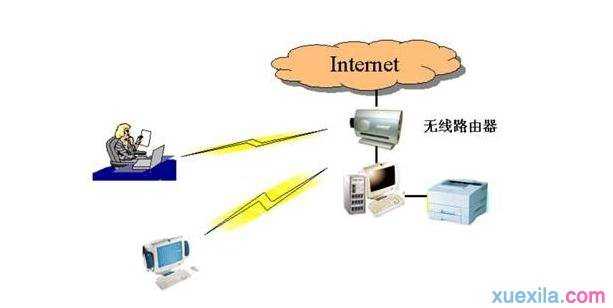手机要怎么样连接局域网共享
当我们手机没有流量的时候,该怎么办呢?连下局域网不就行了吗?那么手机要怎么样才能连接局域网共享呢?下面由小编给你做出详细的手机连接局域网共享方法介绍!希望对你有帮助!
手机连接局域网共享方法一:
点:无线与网络
点: 绑定与便携式热点。
下一步,就看你用USB,还是VIFI了。选择自己合适的。
手机怎么连接局域网共享方法二:
不需要设计代理。
A,B两台电脑。
A 的IP 最后一位 修改成 1.
并将A的网络连接设置为共享.
将 A 修改后的 IP 作为 B 的默认网关。
如果这个时候不能上网的话,将 B 的DNS服务器地址 修改为 8.8.8.8
手机连接局域网共享方法三:
首先确保你的环境满足以上2点要求,本经验主要侧重于设置pc,正确设置好了,用安卓设备访问pc的共享目录很简单
1、设置pc
按下win+r或者点选屏幕左下角的开始图标,在搜索框中输入“服务”,打开“服务”对话框,确保Server与Windows Media Player Network Sharing Service两项服务保持启动状态
保持这两项服务的开启是为了访问共享的需要。
2、开启win7中的来宾账户(打开Guest帐户),打开“控制面板→用户账户和家庭安全→用户账户→管理其他账户“,点击”guest帐户“,在打开的对话框中点击”启用“。
将系统的来宾账户开启,目的是为了在用安卓设备访问pc时不用输入用户名和密码即可访问,因为同一家庭局域网安全性不用太担心。
3、选择共享文件夹
在windows资源管理器中找到需要共享的文件夹,右键选择属性,打开属性对话框,选择”安全“,点选”共享“,打开”共享“对话框,在下拉列表里选择Guest帐户,单击”添加“,”启用“,返回”xx属性“对话框,点选“网络和共享中心”,进入高级共享设置对话框
4、在高级共享设置对话框中,保证以下选项开启,特别要确保“媒体流已打开”和“关闭密码保护共享”已经选择,然后单击“保存修改”
5、至此,pc端的设置已完成,确保手机和电脑处于同一局域网内,手机打开ES文件浏览器,,在左侧导航条下面的“网络”里面,选择“局域网”,然后点击“搜索”按钮,稍等片刻,即可找到电脑里面设置的共享文件夹,即可进行相应的操作,例如播放视频、音乐等等。